Các tiện ích hỗ trợ khai thác bản đồ |
|
gServer cung cấp một số chức năng tiện ích như Đo diện tích, Đo chiều dài, Lấy thông tin, Chụp màn hình, Xuất bản đồ, Chia sẻ bản đồ hỗ trợ người dùng khai thác thông tin tối đa trên các bản đồ. |
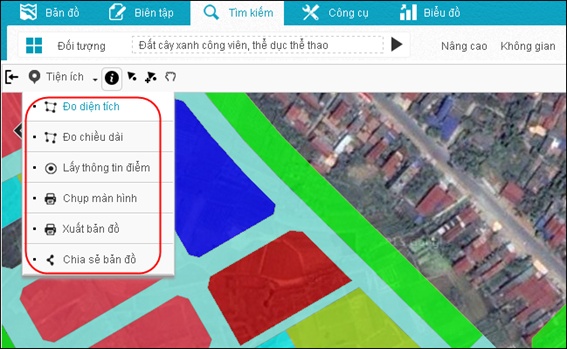
Các bước thực hiện Đo diện tích trên bản đồ
1)Thực hiện mở bản đồ cần khai thác thông tin.
2)Kích chọn Tiện ích → Chọn Đo diện tích.
3)Thực hiện vẽ vùng cần đo diện tích trên bản đồ. Chú ý: vẽ điểm đầu và điểm cuối phải trùng nhau.
4)Hệ thống hiển thị diện tích vùng đo.
Các bước thực hiện Đo chiều dài trên bản đồ
1) Thực hiện mở bản đồ cần khai thác thông tin.
2) Kích chọn Tiện ích → Chọn Đo chiều dài.
3) Thực hiện vẽ chiều dài cần đo trên bản đồ.
4) Hệ thống hiển thị chiều dài đoạn thẳng cần đo trên bản đồ.
Các bước thực hiện Lấy thông tin điểm trên bản đồ
1) Thực hiện mở bản đồ cần khai thác thông tin.
2) Kích chọn Tiện ích → Chọn Lấy thông tin điểm.
3) Kích chọn điểm cần lấy dữ liệu không gian trên bản đồ.
4) Hệ thống hiển thị tọa độ của điểm đã chọn.
Các bước thực hiện Chụp màn hình
1) Thực hiện mở bản đồ cần khai thác thông tin.
2) Kích chọn Tiện ích → Chụp màn hình.
3) Hệ thống thực hiện chụp màn hình hiện tại.
Các bước thực hiện Xuất bản đồ
1) Thực hiện mở bản đồ cần khai thác thông tin.
2) Kích chọn Tiện ích → Xuất bản đồ.
3) Hiển thị giao diện Lựa chọn xuất bản đồ.
4) Thực hiện cấu hình trên giao diện hiển thị.
5) Kích chọn nút lệnh Chấp nhận thực hiện xuất bản đồ đã chọn theo cấu hình người dùng vừa thiết lập.
Các bước thực hiện Chia sẻ bản đồ
Dễ dàng chia sẻ bản đồ cho cộng đồng.
1) Thực hiện mở bản đồ cần khai thác thông tin.
2) Kích chọn Tiện ích → Chia sẻ bản đồ.
3) Thực hiện dán liên kết vào email hoặc IM để chia sẻ bản đồ hiện tại.
Hỗ trợ cho đối tượng dạng điểm và dạng vùng. Chức năng này cho phép người dùng có thể nhìn bản đồ chuyên đề trên mô hình không gian 3 chiều sống động hơn.
1)Mở bản đồ chuyên đề, hiển thị bản đồ dưới dạng vector.
2)Chọn chức năng ![]() Xem bản đồ 3D.
Xem bản đồ 3D.
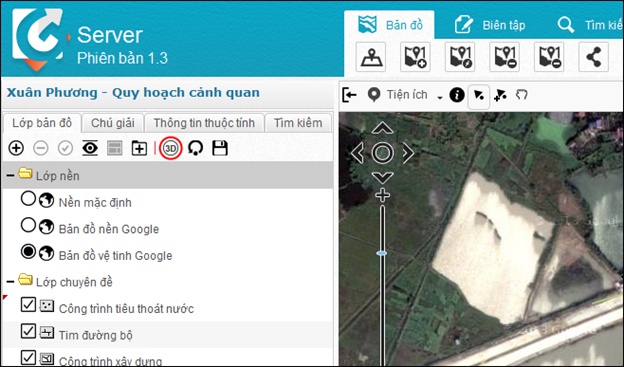
3) Kết quả hiển thị bản đồ 3D như sau:

•Bạn có thể phóng to hoặc thu nhỏ bản đồ để xem các đối tượng ở các mức zoom phù hợp, và sử dụng Shift + di chuột để xoay bản đồ theo góc nhìn phù hợp với người dùng.